Ondervragen
Probleem: Hoe kan ik Safari-suggesties uitschakelen op Mac, iPad en iPhone?
Hallo! Ik begon echt geïrriteerd te raken door deze aanbiedingen die in mijn Safari-browser komen terwijl ik taken op internet uitvoer. Ik krijg vaak suggesties om bepaalde apps uit de App Store te downloaden of gewoon vol te worden met weersvoorspellingen en nieuwsartikelen. Bovendien heb ik gemerkt dat mijn browsen langzamer werd dan ooit tevoren. Is dit gerelateerd? Is er een manier om deze activiteit in mijn Safari-webbrowser te stoppen? ik gebruik een iPhone. Bij voorbaat bedankt.
Opgelost antwoord
De Safari-webbrowser is een browserplatform dat wordt ondersteund door Apple-machines en -apparaten. Deze browser-app bevat een functie met de naam Safari-suggesties en is verantwoordelijk voor het pushen van verschillende inhoud naar de computer van de gebruiker tijdens browsesessies.
Als je Safari's Smart Search-sectie hebt gebruikt, zou het je niet moeten verbazen dat je verschillende pop-ups van nieuwsbronnen hebt ontvangen,[1] weersvoorspellingen, Wikipedia-teksten,[2] advertenties van iTunes en andere applicaties uit de App Store, dichtbij gelegen plaatsen.
De pop-ups die u begint te ervaren vanuit Safari-suggesties kunnen betrekking hebben op uw eerder zoekwoorden[3] of kan helemaal niet worden gekoppeld aan uw zoekopdrachten. Als u echter bijvoorbeeld naar een dieetgerelateerde app hebt gezocht, kunt u later verschillende aanbiedingen van gezondheidsapps tegenkomen.
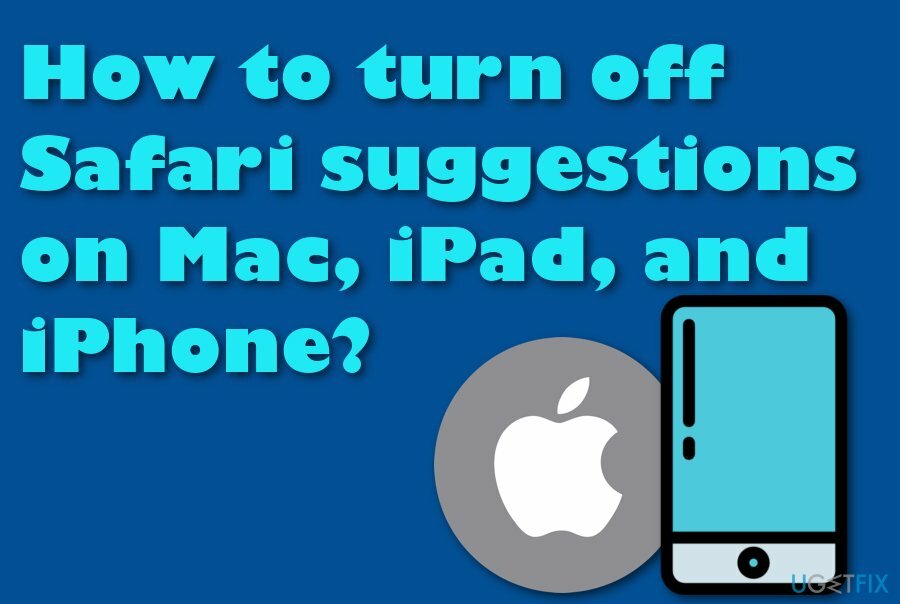
Bovendien, als de functie Safari-suggesties is ingeschakeld op uw Apple-apparaat of -machine, houd er dan rekening mee dat een bepaald type van uw browse-informatie mogelijk wordt verzameld en rechtstreeks naar Apple wordt overgedragen. Als u een zoekopdracht uitvoert via de sectie Slim zoeken, kunnen dergelijke gegevens worden vastgelegd:
- Zoekverzoeken die u uitvoert.
- De locatie van uw apparaat/machine.
- Soorten abonnementsservices die worden gebruikt.
- Soorten Safari-suggesties waarop u hebt geklikt.
Frequente aanbiedingen die afkomstig zijn van Safari Suggestions kunnen de kwaliteit van uw browsen beïnvloeden, met name de snelheid. Als veel achtergrondprocessen van hetzelfde type worden uitgevoerd, kan dit leiden tot onderhoud van de harde browsersessie.
Gelukkig, als deze functie je de laatste tijd dwars zit, is er een manier om Safari-suggesties op Mac-, iPad- en iPhone-apparaten uit te schakelen. Volg de onderstaande richtlijnen als u in dit proces wilt slagen.
Hoe Safari-suggesties op Mac, iPad en iPhone uit te schakelen?
Om deze bestanden te verwijderen, moet u een gelicentieerde versie van Mac-wasmachine X9 Mac-wasmachine X9 software verwijderen.
STAP 1. Schakel Safari-suggesties uit op uw Mac-computer
Om deze bestanden te verwijderen, moet u een gelicentieerde versie van Mac-wasmachine X9 Mac-wasmachine X9 software verwijderen.
Als Safari-suggesties u lastig vallen op uw Mac-computer, moet u het vakje Safari & Spotlight-suggesties deselecteren om ongewenste deals in uw Safari-webbrowser te verwijderen. U kunt dat doen met behulp van deze stappen:
- Start uw Mac-computer op en schakel in Systeem voorkeuren.
- Ga verder door op de te klikken Beveiliging en privacy sectie.
- Ontgrendel het voorkeurengedeelte en typ uw administratief wachtwoord.
- Klik op de Ontgrendelen knop.
- Ga verder naar de Tabblad Privacy en vind Locatiediensten.
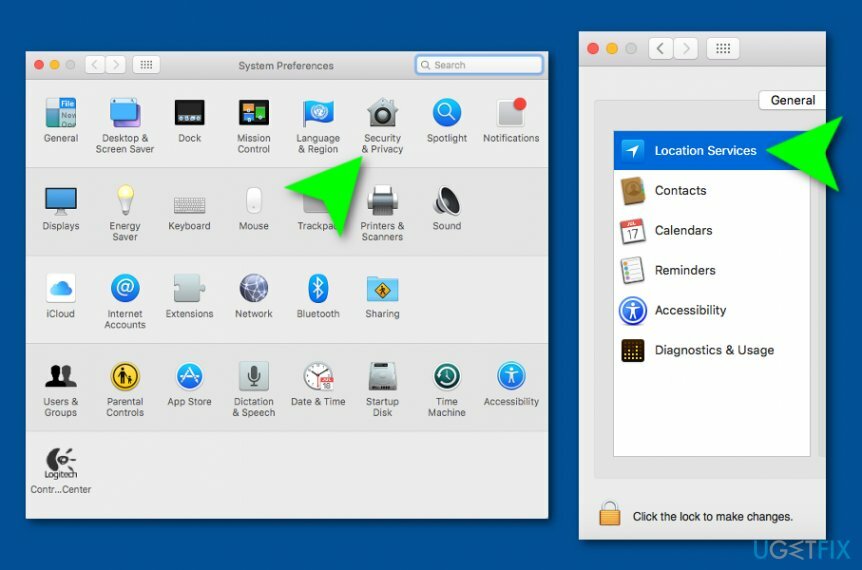
- Kiezen Details aan uw linkerhand dat is geplant naast Systeemdiensten.
- Schakel het vinkje uit Safari & Spotlight-suggesties doos.
STAP 2. Schakel Safari-suggesties uit op uw iPhone/iPad-apparaten
Om deze bestanden te verwijderen, moet u een gelicentieerde versie van Mac-wasmachine X9 Mac-wasmachine X9 software verwijderen.
De functie Safari & Spotlight-suggestie is ook beschikbaar op Apple-apparaten zoals iPhones en iPads. Als u deze functie op uw iPad/iPhone wilt uitschakelen, voert u de volgende stappen uit:
- Pak je apparaat en ga verder met Instellingen > Privacy > Locatieservices.
- Tik op de Systeemdiensten optie
- Schakel daarna uit Safari & Spotlight-suggesties.
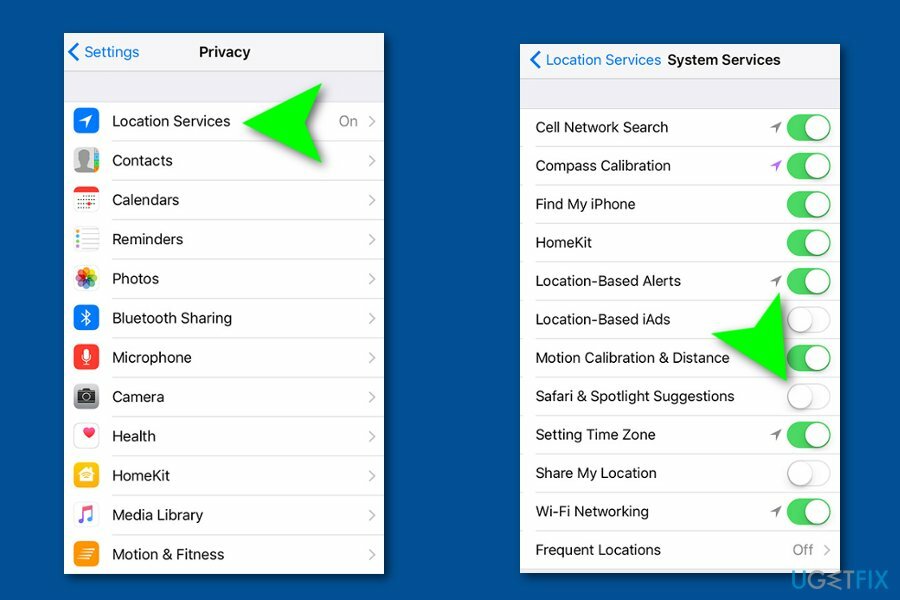
- Sluit het venster om de wijzigingen in te schakelen.
Verwijder programma's met slechts één klik
U kunt dit programma verwijderen met behulp van de stapsgewijze handleiding die u wordt aangeboden door ugetfix.com-experts. Om u tijd te besparen, hebben we ook tools geselecteerd waarmee u deze taak automatisch kunt uitvoeren. Als je haast hebt of als je denkt dat je niet genoeg ervaring hebt om het programma zelf te verwijderen, gebruik dan gerust deze oplossingen:
Bieden
doe het nu!
DownloadenverwijderingssoftwareGeluk
Garantie
Als het u niet is gelukt om het programma te verwijderen met, laat ons ondersteuningsteam dan weten wat uw problemen zijn. Zorg ervoor dat u zoveel mogelijk details verstrekt. Laat ons alstublieft alle details weten waarvan u denkt dat we die moeten weten over uw probleem.
Dit gepatenteerde reparatieproces maakt gebruik van een database van 25 miljoen componenten die elk beschadigd of ontbrekend bestand op de computer van de gebruiker kunnen vervangen.
Om een beschadigd systeem te repareren, moet u de gelicentieerde versie van het hulpprogramma voor het verwijderen van malware kopen.

Toegang tot geografisch beperkte video-inhoud met een VPN
Privé internettoegang is een VPN die kan voorkomen dat uw internetprovider, de regering, en derden om uw online te volgen en u volledig anoniem te laten blijven. De software biedt speciale servers voor torrenting en streaming, waardoor optimale prestaties worden gegarandeerd en u niet wordt vertraagd. Je kunt ook geografische beperkingen omzeilen en diensten als Netflix, BBC, Disney+ en andere populaire streamingdiensten zonder beperkingen bekijken, waar je ook bent.
Betaal geen ransomware-auteurs - gebruik alternatieve opties voor gegevensherstel
Malware-aanvallen, met name ransomware, vormen verreweg het grootste gevaar voor uw foto's, video's, werk- of schoolbestanden. Omdat cybercriminelen een robuust coderingsalgoritme gebruiken om gegevens te vergrendelen, kan het niet langer worden gebruikt totdat er losgeld in bitcoin is betaald. In plaats van hackers te betalen, moet je eerst proberen alternatieve te gebruiken herstel methoden die u kunnen helpen om ten minste een deel van de verloren gegevens op te halen. Anders kunt u ook uw geld verliezen, samen met de bestanden. Een van de beste tools die ten minste enkele van de gecodeerde bestanden kunnen herstellen - Gegevensherstel Pro.